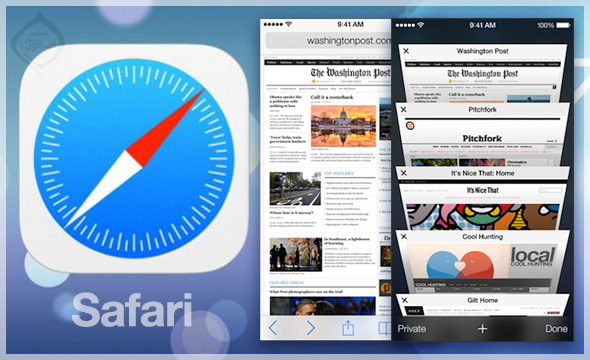Интернет-браузеры заполнили магазин программного обеспечения, и многие из них отличаются высоким качеством, но подавляющее большинство пользователей устройств iOS используют браузер Safari, который Apple ставит вместе с системой, будь то из-за его скорости, простоты использования или экономии заряда батареи. Уловки, которые вы можете не знаю в Safari.
Открыть новое окно или закрыть все окна
Вместо обычных способов сделать это, вы можете нажать и удерживать кнопку переключения окон, и вы увидите два варианта: один для открытия нового окна, а другой для закрытия всех окон.
Доступ к недавно закрытым окнам
Вы когда-нибудь хотели вернуться к окну, которое вы закрыли, чтобы что-то потерять, или даже закрыть окно по ошибке и хотите быстро вернуться к нему? Вы можете вернуться к окнам, которые вы закрыли в ближайшее время, нажав кнопку переключения окон, а затем удерживая нажатой знак (+) для добавления нового окна.
Доступ к истории просмотров вперед или назад
Вы открыли несколько страниц подряд и хотите вернуться на конкретную страницу? Вы можете сделать это, нажав и удерживая кнопку «Назад» в браузере, и он отобразит все предыдущие страницы. Вы также можете сделать это с помощью кнопки «Вперед», и страницы, с которых вы вернулись, появятся для вас.
Быстро перейти к скопированным ссылкам
Если вы скопировали ссылку на конкретный сайт, на который хотите перейти, вы можете долго нажимать на панель поиска, и это даст вам возможность напрямую перейти к скопированной ссылке.
Просьба освободить компьютер от страниц
Вы можете долго нажимать кнопку «Обновить», и вы сможете выбрать переход к полной компьютерной версии сайта или даже загрузить страницу без блокировки рекламы (если вы используете программу блокировки рекламы).
Найти элементы на странице
Возможно, вы знаете, что можете искать определенное слово на любой странице, выбрав его в параметрах совместного использования, но что нового здесь, так это то, что вы также можете сделать это быстро, набрав то, что вы ищете, в строке поиска Safari и выбрав из результаты поиска на странице.
Быстрый поиск по сайтам
Многие веб-сайты предлагают внутренний поиск, чтобы найти тех, кто на них присутствует. Например, сайт iPhone Islam позволяет вам искать статьи, а сайт Amazon, где вы ищите продукты. Если вы однажды использовали внутренний поиск для сайта, вы можете сделать это снова, набрав имя сайта в строке поиска Safari, а затем введя то, что вы хотите найти. Чтобы убедиться, что эта функция работает для вас, перейдите в «Настройки» -> «Safari» -> «Быстрый поиск по сайту».
Быстро добавляйте сайты в список для чтения или закладки
Если вы нажмете и удержите кнопку «Закладки» в Safari, браузер предложит вам варианты добавления сайта в закладки, список чтения или даже общие ссылки.
Опубликовать ссылки
Возможно, эта функция наименее известна из всех функций Safari, поскольку она похожа на RSS-канал для сбора новостей, статей или чего-то нового. Вы можете добавить любой веб-сайт к общим ссылкам, нажав кнопку «Поделиться», а затем кнопку «Поделиться ссылками». Затем вы можете получить доступ к нововведениям на этом сайте, нажав кнопку «Закладки», а затем щелкнув вкладку «Общие ссылки», которая напоминает знак «@».